Piezīme.: Šis raksts ir novecojis, un tas drīzumā tiks izņemts. Lai novērstu kļūdu “Lapa nav atrasta”, mēs noņemat mums zināmās saites. Ja esat izveidojis saites uz šo lapu, lūdzu, noņemiet tās, un kopā mēs uzturēsim tīmekli savienotu.
Microsoft Office Picture Manager ir rīks, ko varat izmantot, lai apgrieztu, pielāgotu, rediģētu un koplietotu savus attēlus. Picture Manager darbojas ar dažādiem failu formātiem, ieskaitot. jpg,. GIF vai. bmp.
Izmantojiet Picture Manager, lai:
-
Automātiska visu vai vairāku attēlu labošana vienlaikus.
-
Sūtiet attēlus e-pasta ziņojumos vai izveidojiet Microsoft SharePoint attēlu bibliotēku savā korporatīvajā iekštīklā.
-
Lai veiktu vairāk konkrētu darbu, izvēlieties kādu no vairākiem atsevišķiem attēlu rediģēšanas rīkiem.
-
Skatiet visus savus attēlus neatkarīgi no to glabāšanas vietas.
-
Atrodiet savus attēlus, ja neesat pārliecināts, kur tie atrodas.
Šajā rakstā
Kur atrodas programma Picture Manager?
Lai atvērtu Picture Manager, izvēlnē Sākums norādiet uz Visas programmas, pēc tam uz Microsoft Officeun pēc tam uz Microsoft Office rīkiun pēc tam noklikšķiniet uz Microsoft Office Picture Manager.
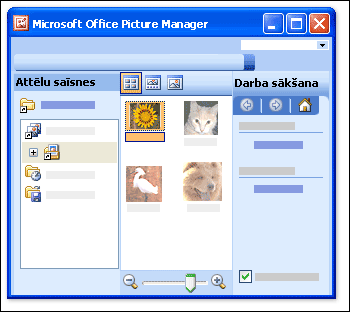
Ko es varu redzēt?
Tiek atvērts attēlu pārvaldnieks, lai tiktu rādītas trīs rūtis: attēlu saīsnes, priekšskatījuma rūts un uzdevumrūts Darba sākšana .
Rūtī attēlu saīsnes atrodiet un atlasiet attēlus, ar kuriem vēlaties strādāt. Šajā rūtī nav norādīti attēlu faili, līdz pievienojat to mapju saīsnes, kas tajās atrodas. Varat arī likt programmai Picture Manager automātiski meklēt disku mapēs ar attēliem un pēc tam pievienot saīsnes visām šīm mapēm.
Priekšskatījuma rūtī tiek rādīti mapes Attēli, kad atlasāt saīsni uz šo mapi. Varat parādīt attēlus sīktēlu, fotofilmasvai viena attēla skatā. Varat tuvināt vai tālināt attēlu vai skatīt vairāk par to samazinātā lielumā.
Izmantojiet uzdevumrūti Darba sākšana , lai skatītu galveno uzdevumu kopsavilkumu, ko varat veikt ar Picture Manager. Varat izpildīt saīsnes uz uzdevumrūtīm, kas ir specifiskas uzdevumam, ko vēlaties izmantot, vai pēc tam, kad esat iepazinies ar programmu, varat slēgt uzdevumrūti Darba sākšana un parādīt tikai atsevišķas uzdevumrūts, kuras vēlaties skatīt.
Attēlu rediģēšana
Izmantojot Picture Manager, varat vienlaikus strādāt ar vairākiem attēliem vai rediģēt attēlus pa vienam.
Jūs rediģējat attēlus uzdevumrūtī rediģēt attēlus . Ātrākais un vienkāršākais veids, kā vienlaikus iztīrīt visus savus attēlus, ir vienkārši atlasīt tos visus uzdevumrūtī rediģēt attēlus un pēc tam izvēlnē attēls noklikšķiniet uz Automātiskā koriģēšana.
Automātiskās koriģēšanas komanda nosaka spilgtumu, krāsu un kontrastu.
Citi labojumi, kurus vienlaikus var veikt vairākos attēlos rūtī rediģēt attēlus , ir šādi:
Apgriezt attēlus, lai izslēgtu nebūtiskus vai traucējošus datus.
Pagriešana vai apvēršana visi attēli, kuru orientācija nav vēlamā.
Mainītu izmērus attēls.
Spilgtuma un kontrasta pielāgošana mainot iestatījumus uzdevumrūtī.
Ja vienlaikus strādājat ar vienu attēlu, varat izmantot Picture Manager, lai pielāgotu attēla krāsu vai noņemtu sarkano acu efektu, kas izriet no kameras zibspuldzes.
Rediģēto attēlu skatīšana un saglabāšana
Lai skatītu visus rediģētos attēlus kopā pirms izmaiņu saglabāšanas, skatiet mapi nesaglabātie labojumi .
Pēc tam varat saglabāt izmaiņas un aizstāt oriģinālos attēlus ar rediģētajām versijām, izmantojot Saglabāt vai Saglabāt visu, vai izveidot jaunus failus rediģētajiem attēliem, izmantojot Saglabāt kā. Lai rediģētos attēlus saglabātu ar citu faila nosaukumu, faila formātu vai citu atrašanās vietu, izvēlnē Fails lietojiet Eksportēt .
Attēlu kopīgošana
Kad attēli izskatās tā, kā vēlaties, varat tos ievietot Microsoft Office dokumentos, attēlot tos tīmekļa vietnēs vai pievienot tos Microsoft Office Outlook e-pasta ziņojumiem. Attēlu lielumu un dimensiju varat pielāgot, saspiežot tos atbilstoši situācijai. Tas, kā tīmekļa vietnē parādītie attēli tiek ielādēti ātrāk, un attēli, kas nosūtīti pa e-pastu, tiks ātrāk maršrutēti un aizņems mazāk vietas pastkastē.
Ja jūsu uzņēmums izmanto Microsoft Windows SharePoint Services, varat izmantot Picture Manager ar attēlu bibliotēkām, lai varētu augšupielādēt attēlus bibliotēkā vai lejupielādēt attēlus attēlu pārvaldniekā rediģēšanai.










